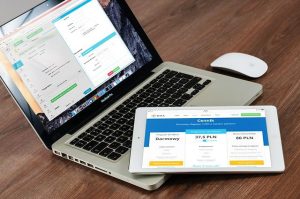Mengecek kualitas cetakan printer Epson bisa menjadi hal yang penting bagi Anda yang mengandalkan printer untuk kebutuhan sehari-hari. Kualitas cetakan yang buruk dapat menghasilkan dokumen yang tidak jelas, gambar yang kabur, dan tampilan yang tidak memuaskan.
Namun, melakukan pengecekan kualitas cetakan printer Epson tidaklah sulit. Artikel ini akan memberikan beberapa tips sederhana yang bisa Anda lakukan untuk memastikan bahwa cetakan printer Epson Anda selalu menghasilkan kualitas terbaik.
Salah satu cara paling sederhana untuk mengecek kualitas cetakan printer Epson adalah dengan memeriksa tingkat tinta pada printer Anda. Ketika tinta sedikit atau habis, cetakan bisa menjadi buram atau bahkan tidak tercetak sama sekali.
Selain itu, Anda juga bisa membersihkan kepala printer untuk memastikan cetakan yang dihasilkan selalu jelas dan tajam. Ada beberapa hal yang bisa Anda lakukan untuk meningkatkan kualitas cetakan printer Epson, dan artikel ini akan membahas semuanya dengan rinci.
Memeriksa Level Tinta
Kamu harus cek level tinta di printer Epsonmu sekarang juga, jangan sampai kehabisan saat kamu lagi butuh-buthuhnya! Melakukan pengecekan level tinta sangat penting untuk memastikan bahwa cetakan printer Epsonmu berkualitas.
Mengapa? Karena berdasarkan informasi dari Epson event manager, ketika level tinta menipis, hasil cetakan akan menjadi buram dan tidak jelas.
Untuk mengecek level tinta, kamu bisa menggunakan software bawaan Epson atau melalui menu pengaturan printer. Jika kamu menggunakan software bawaan Epson, cukup buka software tersebut dan pilih opsi ‘Pengecekan Level Tinta’.
Sedangkan jika kamu menggunakan menu pengaturan printer, kamu bisa membuka Control Panel, pilih Devices and Printers, klik kanan pada printer Epsonmu, lalu pilih ‘Printing Preferences’ dan cari opsi ‘Maintenance’ atau ‘Check Ink Levels’.
Pastikan kamu melakukan pengecekan level tinta secara rutin, terutama saat kamu sedang banyak mencetak dokumen atau foto. Jangan lupa untuk mengganti cartridge tinta yang sudah habis agar hasil cetakan tetap berkualitas.
Dengan melakukan pengecekan level tinta secara rutin, kamu dapat memastikan bahwa printer Epsonmu selalu siap digunakan dan hasil cetakan tetap berkualitas.
Pembersihan Kepala Cetak
Jangan lupa untuk membersihkan kepala cetak secara teratur agar hasil cetakannya selalu tajam dan berkualitas. Kepala cetak yang kotor dapat menyebabkan garis-garis atau noda pada cetakan.
Untuk membersihkan kepala cetak, pertama-tama pastikan printer dalam kondisi mati dan kabel dari listrik telah dicabut. Kemudian, buka penutup printer dan cari bagian kepala cetak. Rendam kapas dalam alkohol isopropil dan usapkan pada bagian kepala cetak. Setelah kepala cetak bersih, biarkan alkohol menguap dan tutup kembali penutup printer.
Selain membersihkan kepala cetak, pastikan juga bahwa Anda menggunakan tinta yang berkualitas. Tinta yang buruk dapat menyebabkan hasil cetakan yang buram atau tidak tajam. Pastikan juga Anda menggunakan tinta yang sesuai dengan jenis printer Epson Anda. Jika Anda tidak yakin, periksa buku manual printer atau tanyakan pada penjual tinta.
Terakhir, lakukan uji cetak setelah membersihkan kepala cetak dan menggunakan tinta berkualitas. Cetaklah halaman uji untuk memastikan hasil cetakan yang tajam dan berkualitas. Jika masih terdapat masalah pada hasil cetakan, Anda dapat mencoba membersihkan kepala cetak kembali atau mengganti tinta dengan merek yang berbeda.
Dengan melakukan perawatan yang tepat, Anda dapat memastikan printer Epson Anda selalu memberikan hasil cetakan yang tajam dan berkualitas.
Mengatur Pengaturan Cetak

Untuk menghasilkan cetakan yang lebih tepat dan sesuai dengan preferensi Anda, Anda bisa menyesuaikan pengaturan cetak pada printer Epson Anda. Anda bisa mengakses pengaturan cetak melalui menu printer atau dari aplikasi pengolah dokumen yang Anda gunakan.
Beberapa pengaturan yang bisa diatur adalah kualitas cetak, kecerahan, kontras, dan saturasi. Pastikan Anda menyesuaikan pengaturan cetak dengan jenis dokumen yang akan dicetak dan preferensi Anda.
Salah satu pengaturan cetak yang perlu diperhatikan adalah kualitas cetak. Pada printer Epson, terdapat beberapa opsi kualitas cetak yang bisa dipilih, yaitu draft, standard, dan high. Opsi draft digunakan untuk mencetak dokumen dengan cepat namun dengan kualitas yang rendah. Sedangkan opsi standard dan high memberikan kualitas cetak yang lebih baik. Namun, opsi high memerlukan waktu yang lebih lama untuk mencetak dokumen.
Selain itu, pengaturan lain yang perlu diperhatikan adalah kecerahan dan kontras. Jika dokumen yang Anda cetak memiliki gambar atau grafik, pastikan untuk menyesuaikan kecerahan dan kontras agar gambar terlihat lebih jelas dan tajam. Anda juga bisa menyesuaikan saturasi untuk mengatur intensitas warna pada dokumen.
Dengan menyesuaikan pengaturan cetak, Anda bisa memastikan kualitas cetakan printer Epson Anda tetap optimal.
Mengatur Kartrid
Anda dapat memastikan hasil cetakan yang optimal dengan menyejajukan kartrid printer Epson Anda. Langkah ini akan membantu memastikan bahwa tinta disemprotkan dengan tepat dan pada tempat yang tepat di atas kertas.
Cara menyejajukan kartrid printer Epson Anda bervariasi tergantung pada model printer Anda. Namun, secara umum, Anda dapat mengakses opsi ini melalui menu pengaturan printer.
Pertama, pastikan printer dalam posisi siap mencetak. Kemudian, buka menu pengaturan printer dan cari opsi untuk mengatur kartrid. Pilih opsi untuk menyejajukan kartrid dan printer akan mencetak halaman uji.
Halaman ini akan memiliki beberapa baris dan kolom yang tercetak dengan warna yang berbeda. Anda perlu memilih baris dan kolom yang terlihat paling lancar dan paling jelas. Setelah Anda memilih baris dan kolom, printer akan menyimpan pengaturan ini dan kartrid siap untuk digunakan.
Terakhir, setelah Anda menyejajukan kartrid, Anda dapat mencetak halaman uji lainnya untuk memastikan pengaturan tersebut berhasil. Jika hasil cetakan masih terlihat buruk atau warna tidak tercetak dengan benar, Anda mungkin perlu membersihkan kartrid atau mengganti tinta.
Menyejajukan kartrid printer Epson Anda secara teratur dapat membantu memastikan hasil cetakan yang optimal dan memperpanjang umur printer Anda.
Menggunakan Kertas Berkualitas Tinggi
Kamu bisa meningkatkan hasil cetakan dengan menggunakan kertas berkualitas tinggi. Kualitas kertas yang digunakan sangat mempengaruhi hasil cetakan dari printer Epsonmu.
Kertas yang kurang berkualitas atau terlalu tipis akan membuat cetakan terlihat buram dan mudah pudar. Untuk mendapatkan hasil cetakan yang berkualitas, gunakan kertas yang direkomendasikan oleh Epson. Kertas ini dirancang khusus untuk printer Epson dan memiliki ketebalan yang tepat untuk mencetak gambar atau teks dengan jelas.
Kertas berkualitas tinggi juga memiliki daya serap tinta yang baik, sehingga tinta tidak akan mudah menyebar dan membuat cetakan buram. Selain itu, pastikan juga kertas yang digunakan bersih dan bebas dari debu atau kotoran.
Debu atau kotoran yang menempel pada kertas akan membuat tinta tidak menempel dengan baik pada kertas dan hasil cetakan akan terlihat buruk. Dengan menggunakan kertas berkualitas tinggi dan bersih, kamu bisa mendapatkan hasil cetakan yang jelas, tajam, dan tahan lama.
Memperbarui Driver Printer

Perbarui driver printer Epsonmu untuk meningkatkan kinerja dan hasil cetakan yang lebih baik. Jika driver printer Epson yang kamu gunakan sudah usang atau belum diperbarui, maka kemungkinan besar kualitas cetakan yang dihasilkan akan menurun.
Oleh karena itu, pastikan kamu selalu memperbarui driver printer Epsonmu secara teratur untuk menjaga performa dan kualitas cetakan yang optimal.
Berikut ini adalah 2 manfaat dari memperbarui driver printer Epson:
- Memperbaiki bug dan masalah teknis: Dalam setiap pembaruan driver printer Epson, biasanya terdapat perbaikan bug dan masalah teknis yang ditemukan pada versi sebelumnya. Dengan memperbarui driver printer Epson, kamu dapat memastikan bahwa printer Epsonmu berfungsi dengan baik dan menghasilkan cetakan yang berkualitas.
- Menyesuaikan dengan sistem operasi terbaru: Setiap kali sistem operasi diperbarui, terkadang driver printer harus disesuaikan dengan sistem operasi terbaru tersebut. Dalam hal ini, memperbarui driver printer Epson dapat membantu kamu menghindari masalah kompatibilitas dan memastikan printer Epsonmu dapat berjalan dengan lancar pada sistem operasi yang terbaru.
Dalam kesimpulannya, memperbarui driver printer Epson adalah salah satu cara yang efektif untuk meningkatkan kualitas cetakan. Selalu pastikan kamu memperbarui driver printer Epsonmu secara teratur untuk menjaga performa dan kualitas cetakan yang optimal.
Dengan begitu, kamu akan mendapatkan hasil cetakan yang lebih baik dan memuaskan.
Mencari Bantuan Profesional
Di sisi lain, jika Anda masih mengalami masalah dengan kualitas cetakan setelah mengupdate driver printer, maka Anda mungkin perlu mencari bantuan profesional.
Jika printer Anda masih dalam masa garansi, Anda dapat menghubungi pusat layanan Epson untuk mendapatkan bantuan langsung dari teknisi yang terlatih. Mereka dapat membantu Anda menyelesaikan masalah dan memperbaiki printer Anda jika diperlukan.
Selain itu, Anda juga dapat mencari bantuan dari teknisi printer independen. Pastikan untuk memilih teknisi yang berpengalaman dan memiliki reputasi yang baik. Mereka dapat membantu Anda mendiagnosis masalah dan memberikan solusi yang tepat untuk meningkatkan kualitas cetakan printer Anda.
Terakhir, jika Anda tidak ingin mengeluarkan biaya untuk mencari bantuan profesional, Anda dapat mencari jawaban dari komunitas online atau forum diskusi tentang printer Epson. Ada banyak orang yang berbagi pengalaman mereka dengan printer Epson dan mungkin telah mengalami masalah yang sama dengan Anda. Dengan mencari jawaban dari komunitas online, Anda dapat menyelesaikan masalah Anda tanpa harus mengeluarkan biaya tambahan.
Kesimpulan.
Jadi, itulah beberapa cara untuk mengecek kualitas cetakan printer Epson Anda. Pastikan untuk memeriksa tingkat tinta dan membersihkan kepala cetak secara teratur, serta mengatur pengaturan cetak dan menggunakan kertas berkualitas tinggi.
Selain itu, pastikan bahwa driver printer Anda selalu diperbarui dan jangan ragu untuk mencari bantuan profesional jika perlu. Dengan melakukan beberapa langkah sederhana ini, Anda dapat memastikan bahwa cetakan Anda dari printer Epson akan selalu berkualitas tinggi dan memuaskan kebutuhan Anda.
Ingatlah untuk selalu merawat printer Anda dengan baik dan memperhatikan tanda-tanda keausan atau kerusakan untuk mencegah masalah lebih lanjut di kemudian hari. Terima kasih atas perhatiannya dan semoga berhasil!